
深度技术系统
深度技术在中国大陆是使用率非常高的VIP修改版Windows操作系统,装机方便。通过先进的互联网多媒体通讯技术,服务工程师在被许可的情况下连接到用户电脑,远程接管用户电脑,解决用户使用电脑过程中产生的各种问题,包括:软件安装、系统优化、数据备份、查毒杀毒、 系统修复、系统重装等服务 !提供常用的9大类50余款应用软件的帮教下载、安装、升级、卸载等服务,实现用户电脑畅快使用。
win10电脑睡眠后唤醒不了如何办?
win10睡眠功能还是很好用的,可以一秒中之内让win10进入睡眠状态,也可以很快的唤醒电脑。而不用像开机关机那么麻烦。但是如果win10电脑睡眠后唤醒不了,这个时候该如何办呢?
1. 睡眠唤醒需必要硬件支持
首先需要明确,睡眠唤醒需要必要的硬件支持,不是说任意一台电脑都支持睡眠唤醒。以windows 8.1为例,检测硬件是不支持睡眠唤醒,可用如下办法。
用win+R组合键启动“运行”窗口,写入CMD并确定,点击命令提示符窗口。在其中写入“powercfg -a”后按回车,可以看到图1所示的显示结果。
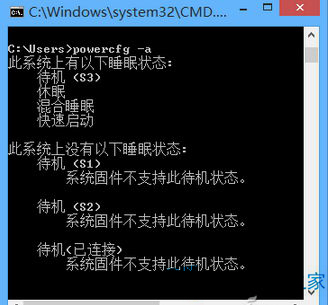
从图中可以看出,有一项可以支持睡眠的(s3)有效,说明当前的这台电脑支持睡眠功能。
小提示:
如果自己的硬件不支持睡眠功能,也大概通过升级BIos获取支持睡眠功能。具体可否升级要通过电脑主板型号,到官网网站查询核实。顺便说一句,近两年新买的大多数电脑硬件基本都能满足电脑睡眠的要求。
2. 更新驱动可以防治“睡死症”
如果设备本身支持唤醒功能,但出现不能唤醒的情况,那么更新设备驱动大概会处理不能唤醒的故障。
确保硬件驱动升级到最新版本,可以用windows Update更新系统。通过win+X组合键选中执行“搜索”菜单项,在搜索框里写入“windows Update”并回车,在随后出现的窗口中打开“检测更新”开始检测(如图2)。如果有新的硬件驱动,它会提醒安装。
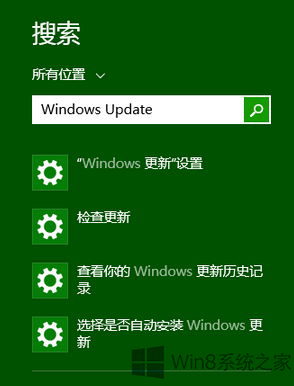
也可以按照电脑硬件配置,到厂商网站上直接下载驱动,一一手动装好。或用驱动精灵、驱动人生等软件来检测更新。
3. 开启无开启的唤醒设备功能
在满足了以上条件后,还有关键的一条就是要开启无开启的唤醒设备功能。要做到这任何,首先需要弄清哪些设备能唤醒电脑。
在命令提示符窗口中写入“PowerCfg -DEVICEQUERY wake_armed”命令并按回车,得到如图3所示的运行结果。
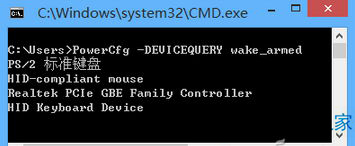
可以看到有标准键盘和鼠标支持唤醒电脑,还有网卡则说明机器也可以从网络唤醒。假如鼠标设备无列出来,说明不能用鼠标唤醒机器。需要手工把歘看唤醒功能点击。
通过组合键win+X菜单选中“设备管理器”,设备管理器点击后,找到对应自己用的鼠标的一项,右键打开选中“属性”。点“电源管理”选项卡,勾上“允许此设备唤醒计算机”,然后按“确定”退出便可。
以上就是win10电脑睡眠后唤醒不了如何办的全部内容了,本文详解的这些办法还是预防为主,平时做好这些工作,就可以防止win10醒不过来的麻烦。
- 上一篇:win10如何设置动态磁贴的效果
- 下一篇:win10禁用自动清理缩略图的步骤
- 相关推荐
- 大地Win10企业版手机数据线连接电脑没反应的解决方法
- win8.1系统文件夹没有访问权限的解决方法
- win10系统提示“存储空间不足,无法处理此命令”的操作方法
- 处理win10系统电脑分辨率的办法
- win10系统打开excel20010界面灰色的操作方法
- win10重命名开始屏幕图片的技巧
- win8.1系统开机一直停留在“windows正在启动”界面的解决方法
- win10系统联想笔记本开机显示“intel Undi,pxE-2.1(build 083)”的操
- win8.1系统提示应用程序错误0xc0000418.1位置0x004fd589的解决方法
- win8.1系统网络连接不上一直转圈的解决方法
- 系统专栏
 深度技术Ghost Win10 64位稳定企业版2016.10(免激活)深度技术Ghost Win10 64位稳定企业版2016.10(免激活)
深度技术Ghost Win10 64位稳定企业版2016.10(免激活)深度技术Ghost Win10 64位稳定企业版2016.10(免激活) 深度技术 Ghost Win10 32位 国庆专业版 V2018.10月 (免激活)深度技术 Ghost Win10 32位 国庆专业版 V2018.10月 (免激活)
深度技术 Ghost Win10 32位 国庆专业版 V2018.10月 (免激活)深度技术 Ghost Win10 32位 国庆专业版 V2018.10月 (免激活) 深度技术Ghost Win10 X64 推荐专业版 v2021年04月(免激活)深度技术Ghost Win10 X64 推荐专业版 v2021年04月(免激活)
深度技术Ghost Win10 X64 推荐专业版 v2021年04月(免激活)深度技术Ghost Win10 X64 推荐专业版 v2021年04月(免激活) 深度技术Ghost Win10 X64位 电脑城装机版2017.03(完美激活)深度技术Ghost Win10 X64位 电脑城装机版2017.03(完美激活)
深度技术Ghost Win10 X64位 电脑城装机版2017.03(完美激活)深度技术Ghost Win10 X64位 电脑城装机版2017.03(完美激活)- 深度技术Ghost Win10x86 特别专业版 2019.07(绝对激活)深度技术Ghost Win10x86 特别专业版 2019.07(绝对激活)
 深度技术Ghost Win10 x64位 优化装机版2017.11月(永久激活)深度技术Ghost Win10 x64位 优化装机版2017.11月(永久激活)
深度技术Ghost Win10 x64位 优化装机版2017.11月(永久激活)深度技术Ghost Win10 x64位 优化装机版2017.11月(永久激活)
 深度技术GHOST WIN7 (64位) 官方装机版2017V08(绝对激活)深度技术GHOST WIN7 (64位) 官方装机版2017V08(绝对激活)
深度技术GHOST WIN7 (64位) 官方装机版2017V08(绝对激活)深度技术GHOST WIN7 (64位) 官方装机版2017V08(绝对激活) 深度技术Windows7 v2020.02 32位 老机装机版深度技术Windows7 v2020.02 32位 老机装机版
深度技术Windows7 v2020.02 32位 老机装机版深度技术Windows7 v2020.02 32位 老机装机版 深度技术GHOST WIN7 32位 装机优化版V2018.03月(无需激活)深度技术GHOST WIN7 32位 装机优化版V2018.03月(无需激活)
深度技术GHOST WIN7 32位 装机优化版V2018.03月(无需激活)深度技术GHOST WIN7 32位 装机优化版V2018.03月(无需激活)- 深度技术GHOST WIN7 (64位) 热门旗舰版 2019年07月(绝对激活)深度技术GHOST WIN7 (64位) 热门旗舰版 2019年07月(绝对激活)
 深度技术GHOST WIN7 X64 全新装机版V2018年08月(免激活)深度技术GHOST WIN7 X64 全新装机版V2018年08月(免激活)
深度技术GHOST WIN7 X64 全新装机版V2018年08月(免激活)深度技术GHOST WIN7 X64 全新装机版V2018年08月(免激活) 深度技术GHOST WIN7 x64 旗舰稳定版v2017年09月(自动激活)深度技术GHOST WIN7 x64 旗舰稳定版v2017年09月(自动激活)
深度技术GHOST WIN7 x64 旗舰稳定版v2017年09月(自动激活)深度技术GHOST WIN7 x64 旗舰稳定版v2017年09月(自动激活)
- 系统安装教程
- win10系统百度浏览器打开网页很慢的操作方法
- win10系统打印机中office document image writer不见了的解决办法
- win10系统设置谷歌浏览器打开特定网页的操作方法
- win8.1系统使用iE浏览器提示“浏览器cookie功能被禁用,请开启此功能
- win10系统玩骑马与砍杀提示runtime error错误的操作方法
- win8.1系统修改UG8.0背景颜色的解决方法
- xp系统没有摄像头的修复方案
- win8.1系统文字显示乱码错乱的解决方法
- win8.1系统访问win8共享文件夹提示没有权限的解决方法
- win8.1系统无法使用网银的解决方法
- win10电脑显示桌面图片不见了如何办?
- win10系统重装后不能上网的操作方法
- win10系统iE地址栏输入网址后总自动转到114页面的操作方法
- 自由天空W10专业版 10074任意更改开始菜单大小的方法
- win8.1系统桌面上禁止创建文件夹的解决方法
